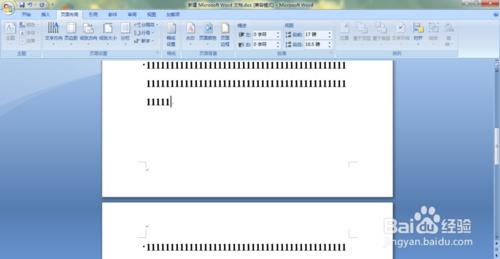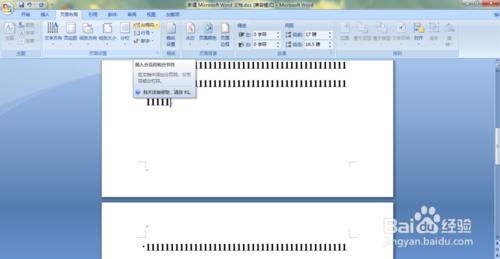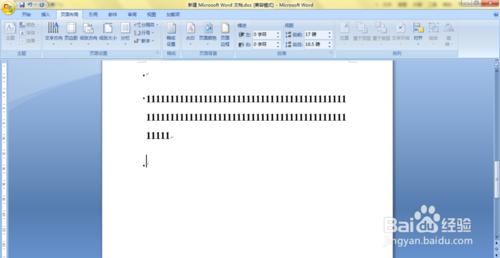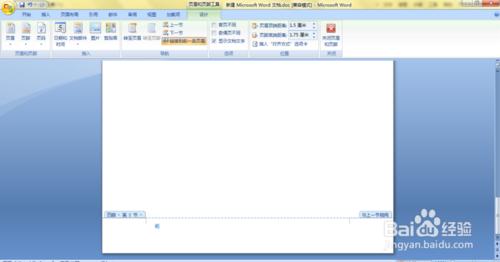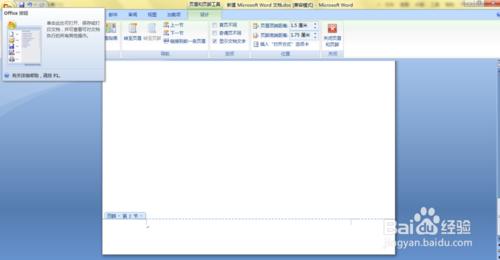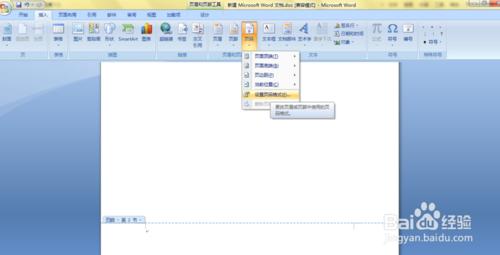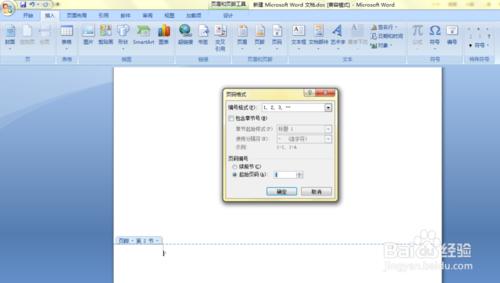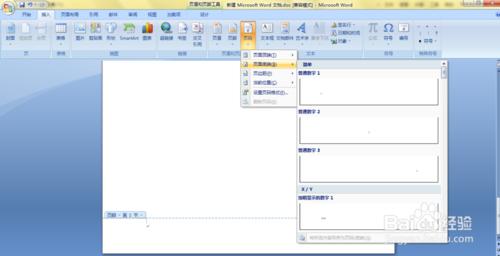隨著網路化步伐的不斷前進,人們的工作,學習當中都有可能會用到網路來進行辦公與學習。那麼今天小編就帶領大家來一起學習word軟體的一些用法,希望可以對你們有所幫助。
工具/原料
word
方法/步驟
首先開啟word軟體,將游標定位到第一頁的末端,如下圖所示:
然後選擇工具欄中“頁面佈局”的“分隔符”,如下圖:
選中分隔符後,再選中其中的“下一頁”,此時游標就會定位到第二頁開始,此時我們就可以將游標定位在第二頁的尾端,如圖所示:
定位到尾端之後,我們就可以雙擊使之出現下圖所示效果。
此時我們可以看到工具欄中有“連線到前一條頁首”,此時該字樣為黃色,我們只需用滑鼠點選一下,使之黃色消失。如下圖:
此時我們還要來到工具欄,選中“插入”——“頁碼”——“設定頁碼格式”,如下圖:
在頁碼格式中選中“起始頁碼為1”,點選確定。
然後再選擇“插入”——“頁碼”——“頁面底端”,此時選擇你想要的效果就可以了。
注意事項
設定頁碼時不可以直接就插入頁碼,應先設定好頁碼格式。還有就是游標的定位,一定不能有錯誤。
當然如果你不想在第二頁設定頁碼,也可以用此方法,在你喜歡的頁面設定頁碼。